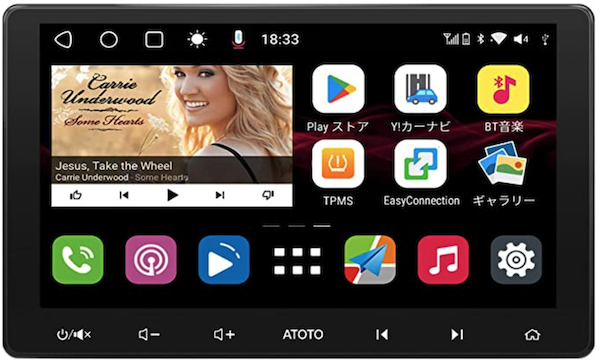さてさて、今回はガジェットネタです。
先日筆者のクルマのナビをAndroidナビであるATOTOのS8 Premium Gen8に
交換しました。
これまで前モデルのA6Yも買ったままの状態でずっと使っていたのですが、
どうやらAtotoはファームウェア更新ができるらしいことが判明。
そこで、AtotoのメンバーサイトであるMyAtotoに早速登録して確認しました。
ちょうど2ヶ月前である3月24日に最新アップデートが出ていました。
しかし、ここでダウンロード先を見つけるのは非常にわかりにくく、
大抵の方はこれではなかなか見つけることは困難ではないかと思いました。
そこで今回はAtotoのS8のアップデートファイルをダウンロードして
更新する方法について紹介したいと思います。
MyAtotoのサポートページからログインする
ユーザ登録後、ログイン。
右上の通知アイコンをクリックします。
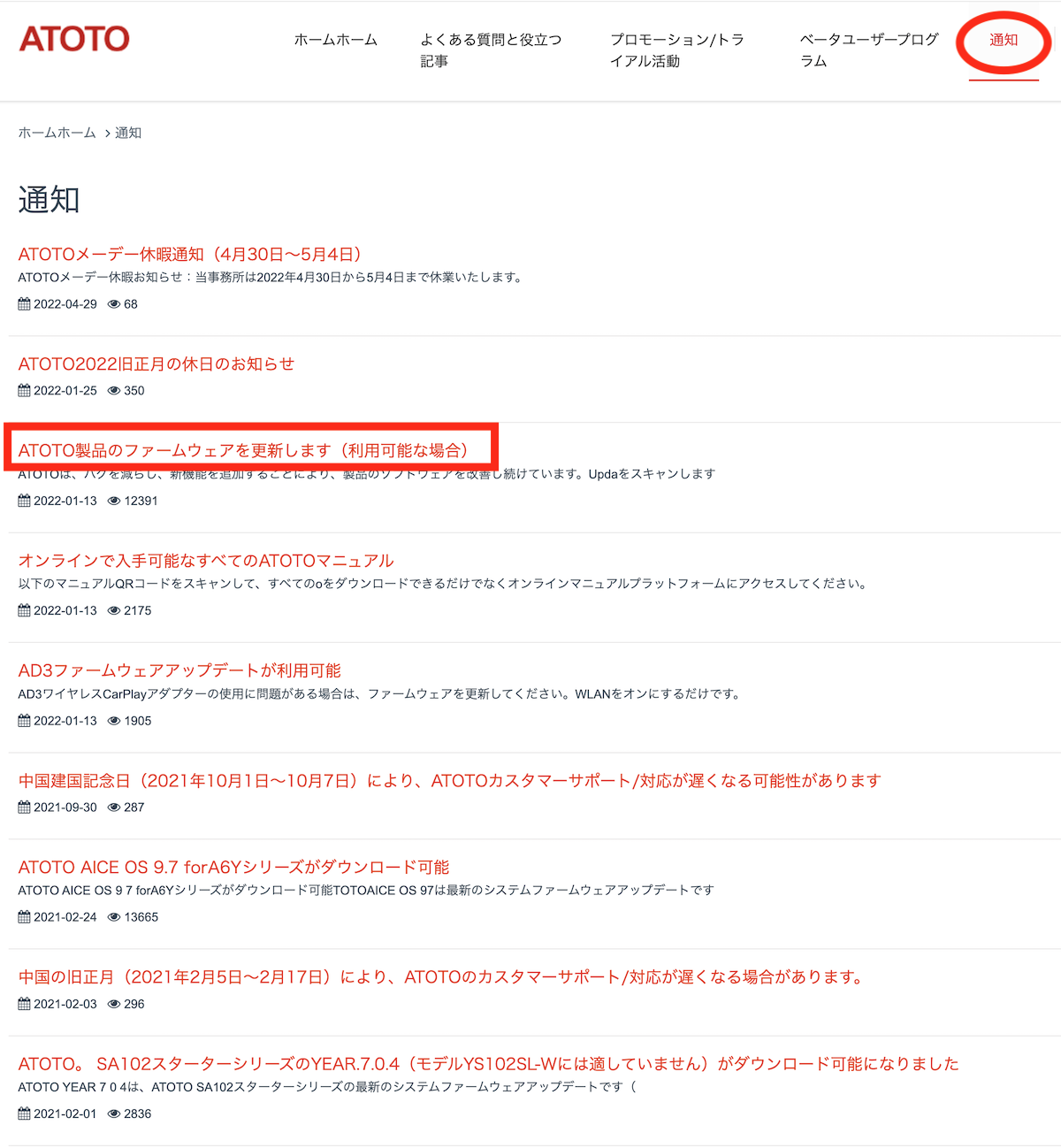
次に「ATOTO製品のファームウェアを更新します」という記事のリンクをクリックします。
「ATOTO製品のファームウェアを更新」のリンクをクリック
すると、以下のようにQRコードが表示されます。
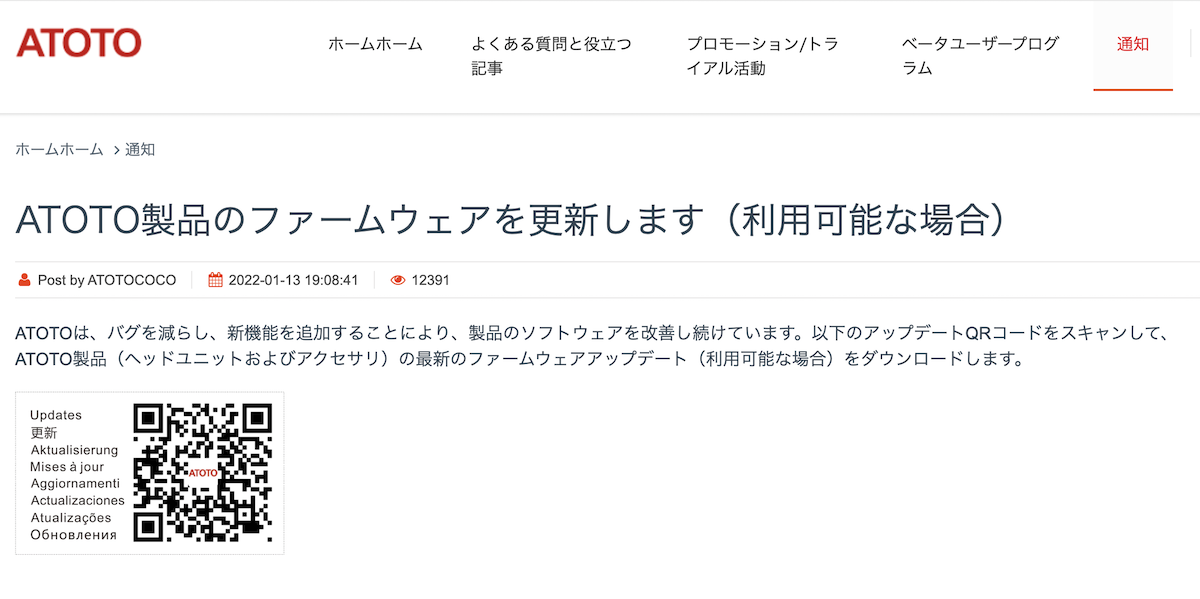
(追加記事)以下記事ににパソコンからの入手方法を記載しました。
上記画像をQRコードでスキャンすると以下のページに飛びます。
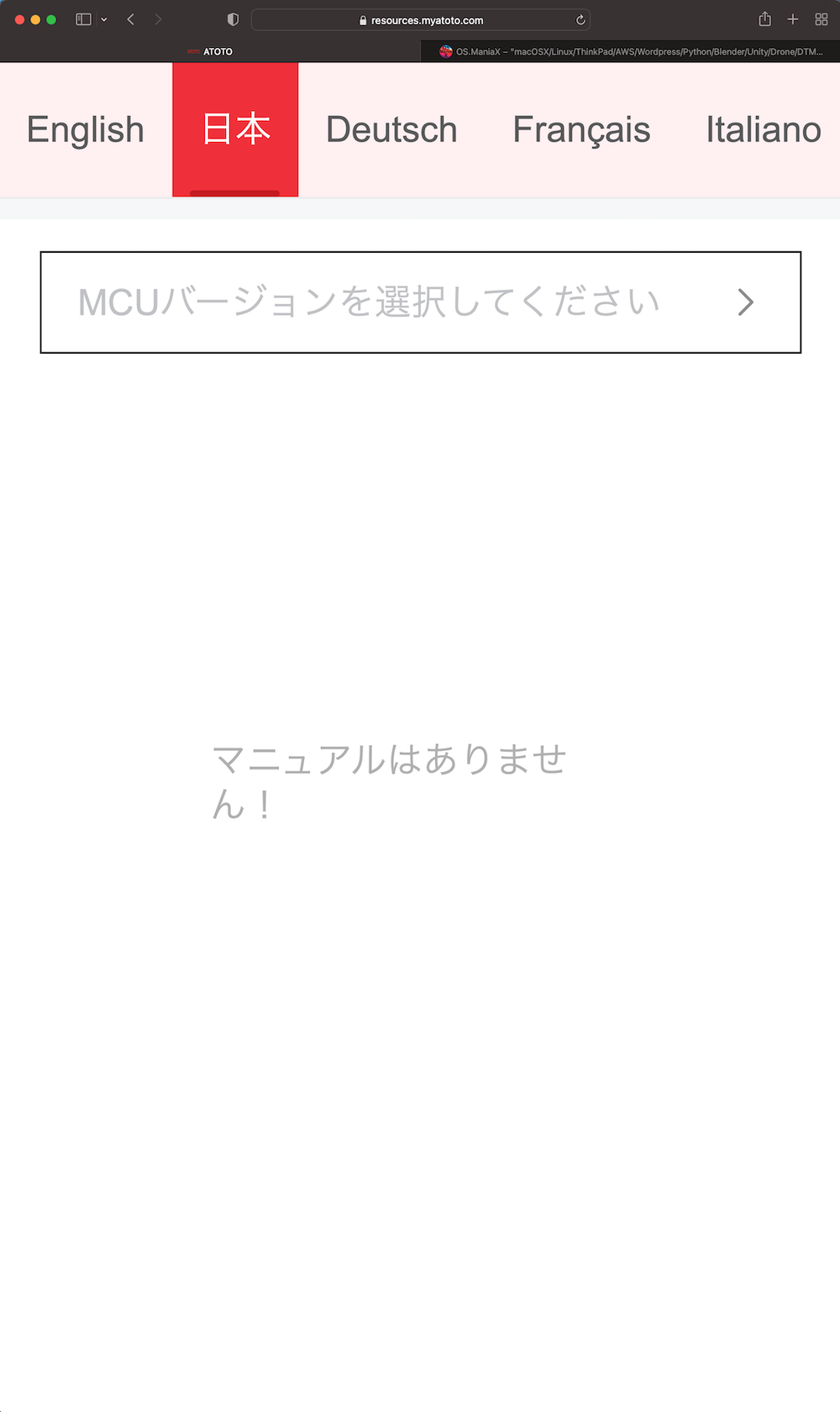
S8 Premium Gen2の型番で検索
検索すると出てきました。
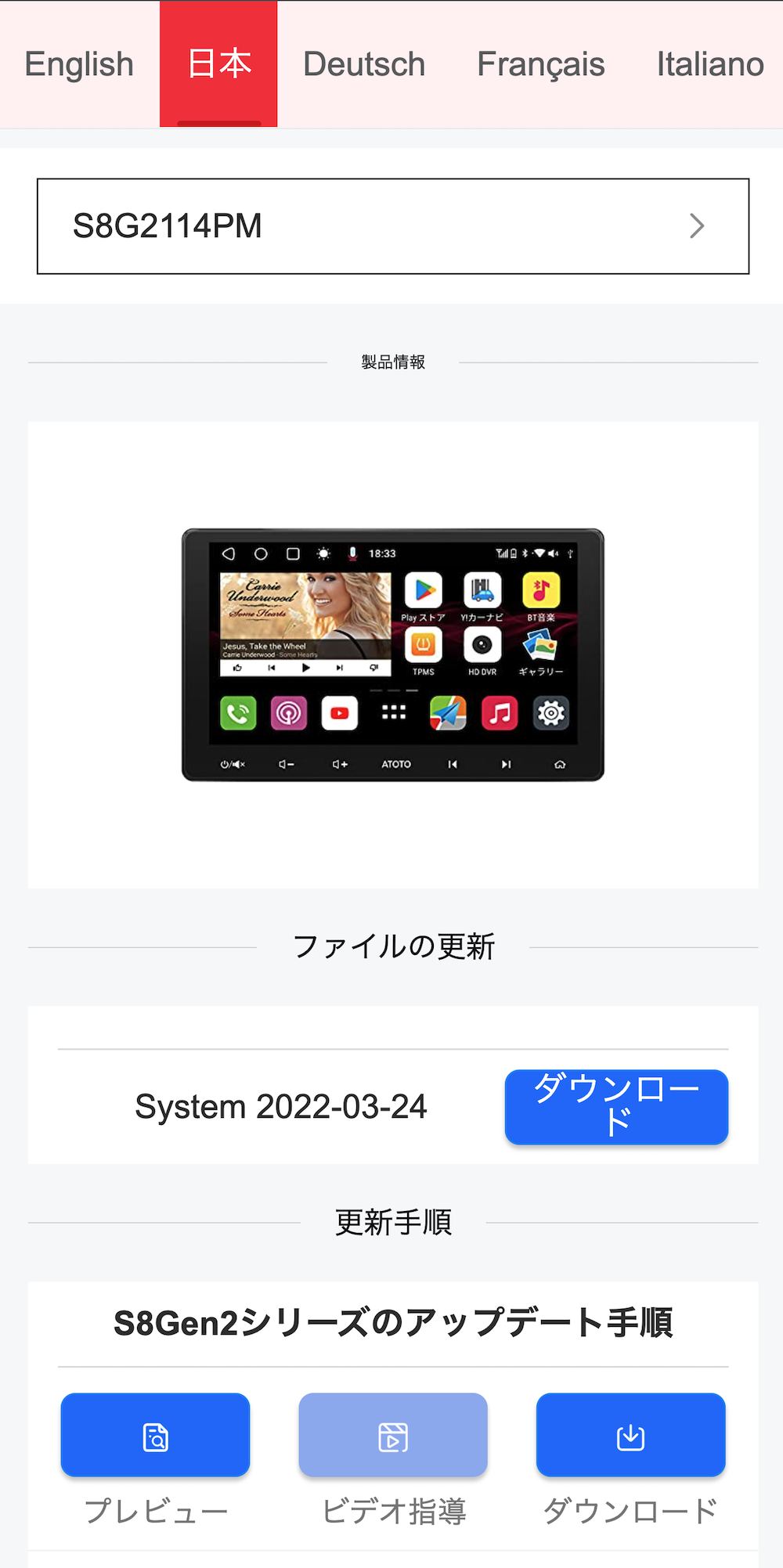
ファイルをダウンロードします。
サーバ側で速度制限しているのか、
ダウンロードには結構時間がかかりましたね。(1.5GBで30分程度)
ファイル名は「Update-File-for-ATOTO-S8-Gen2-Series-System-2022-03-24.zip」となっています。
これを解凍してできたファイルをUSBメモリ直下に格納します。
ファイルをUSBメモリに格納する
上記でダウンロード後、ファイルを解凍。
USBメモリのファイルシステムはFAT32でフォーマットし、
解凍したファイルをUSBメモリの直下に以下のように格納します。
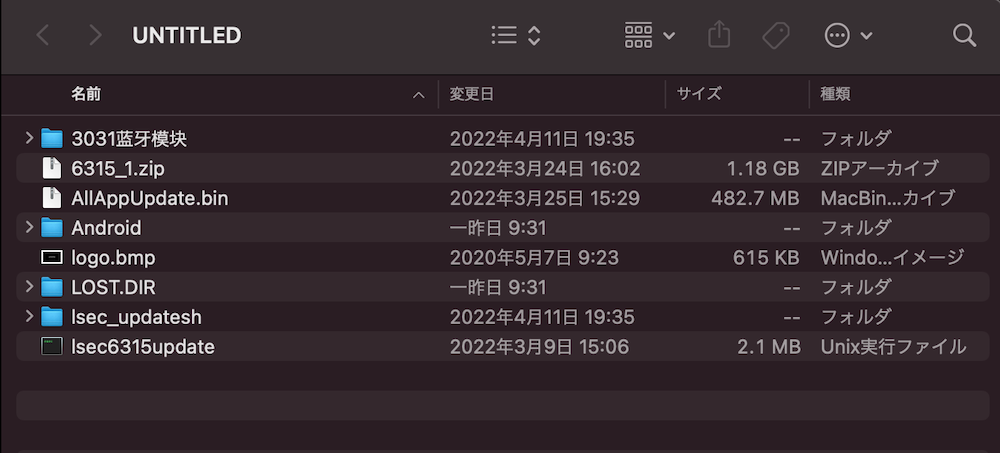
AndroidナビにUSBメモリを差し込みます。
上記でUSBメモリにファームウェアを解凍したものを格納したら、
ここからはクルマ側での作業となります。
先程のUSBメモリを差し込みます。
すると以下のように更新を促すウインドウが出ます。
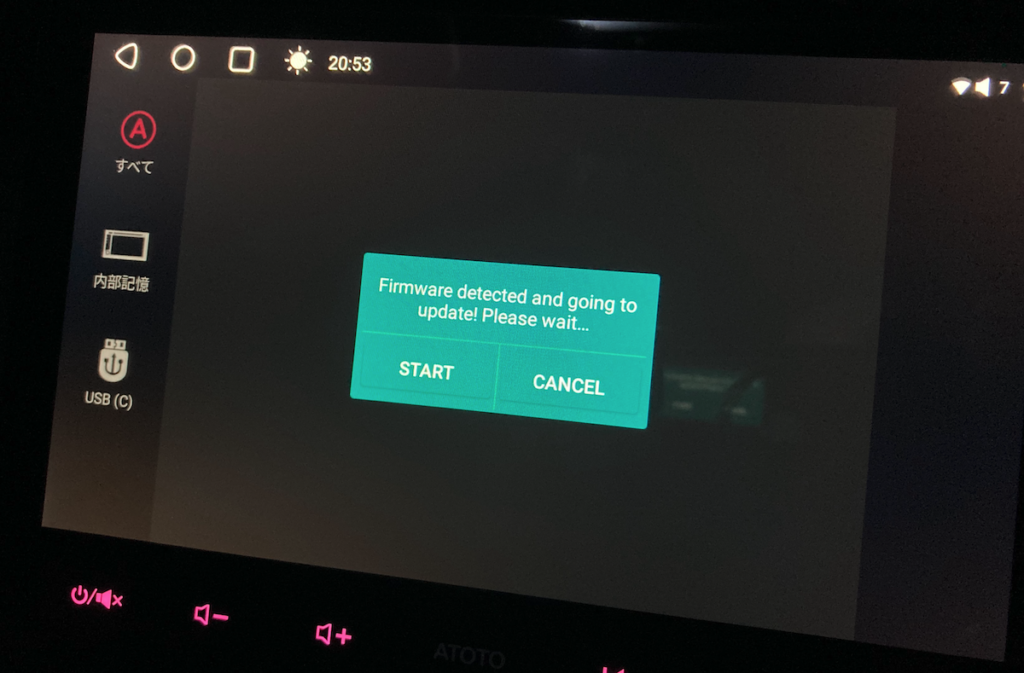
ここでもちろん「START」を推します。
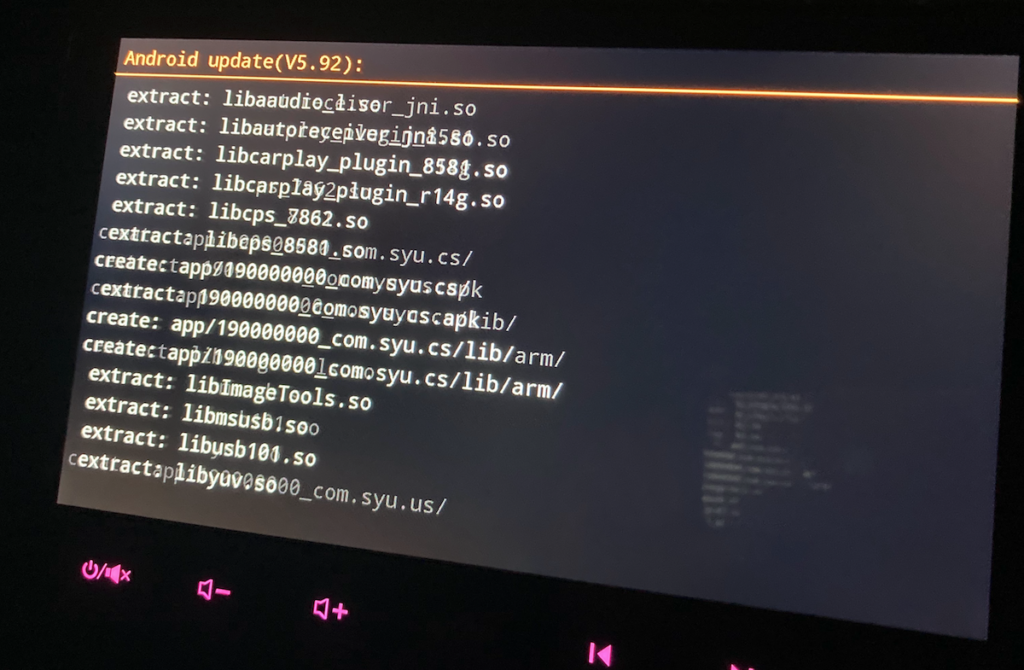
インストールスクリプトが実行され、解凍などが走ります。
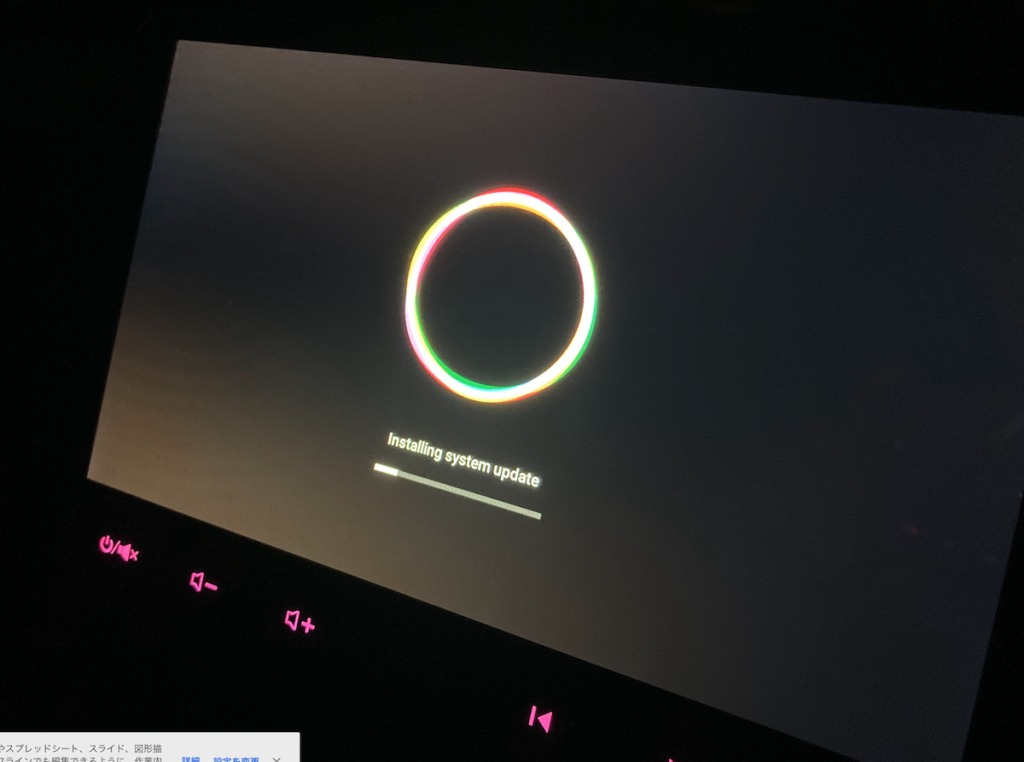
再起動され、システム更新となります。

Googleロゴが出てきて、この後に起動完了です。
アプリやアカウントの設定やWifiの情報などのデータは初期化されるかと思っていましたが、
以前の設定がそのまま残っていました。
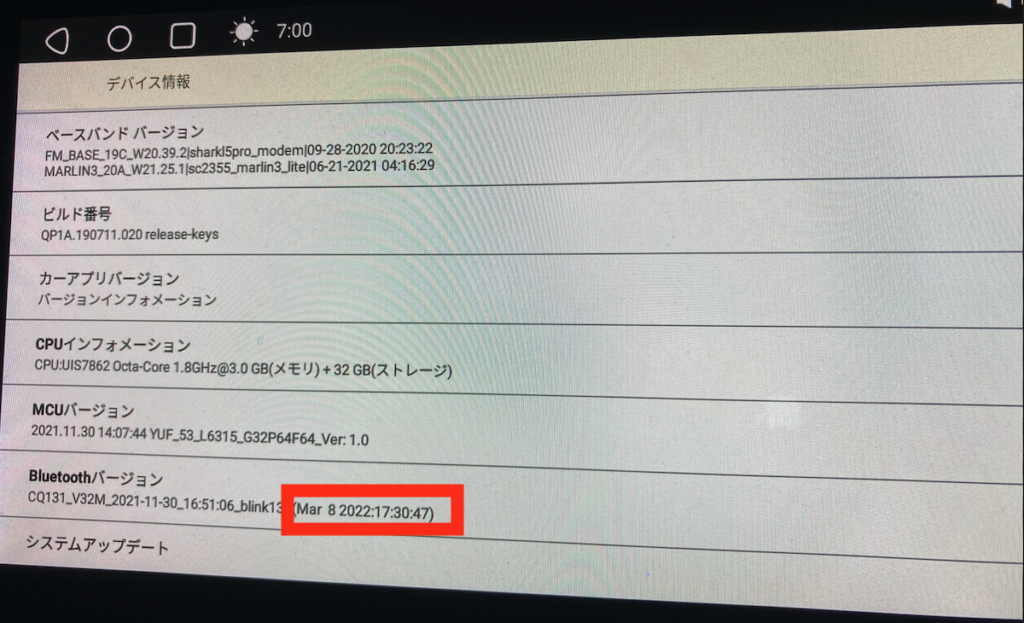
各種バージョン情報、アップデート前にも撮影しておけばよかったのですが、失念しておりました。
Bluetoothのファームウェアのバージョンが2022年3月8日となっていました。
筆者が購入した日付は3月6日なので、3月24日にパッケージがまとめられたと考えると、
まぁ、おそらく最新版に正常に更新できたものと思っています。
まとめ
今回はAtotoのファームウェア更新の方法について紹介しました。
なにしろQRコードが見つけにくいので迷う方も多いと思います。
それとファイルをUSBメモリの直下に解凍しなければならない点もポイントですね。
参考になれば幸いです。